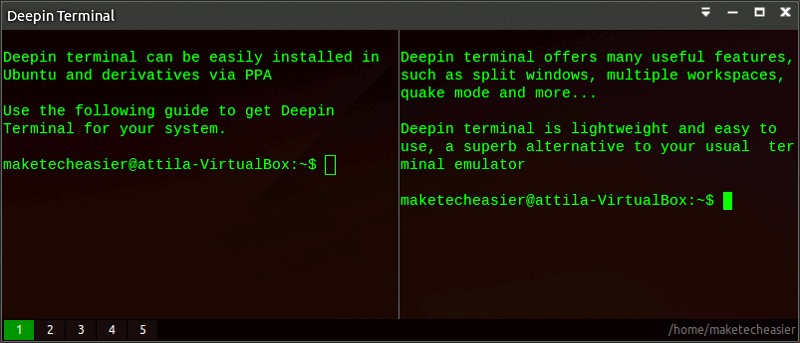Deepin terminal es un emulador de terminal basado en python, desarrollado específicamente para la distribución china de Linux llamada «Deepin». Tiene muchas características útiles, algunas de las cuales, como el «modo terremoto», generalmente requieren la instalación de una aplicación separada.
Instalación de la terminal de Deepin en Ubuntu
La terminal de Deepin tiene muchas dependencias específicas del sistema operativo Deepin, por lo que la instalación no es necesariamente sencilla en todos los sistemas. Afortunadamente NoobsLab ha creado un PPA para facilitar la instalación de la mayoría del software específico de Deepin. En el momento de escribir este artículo, el ppa de NoobsLab funcionaría en Ubuntu 14.10 Utopic/14.04 Trusty/12.04 Precise/Linux Mint 17.1 y otros derivados de Ubuntu, basados en las versiones anteriores.
Para agregar el PPA e instalar el software, copie y pegue las siguientes líneas en su terminal:
sudo add-apt-repository ppa:noobslab/deepin-sc sudo apt-get update sudo apt-get install deepin-terminal
Instalará muchas dependencias,

pero el nuevo emulador de terminal debería funcionar perfectamente después. Puedes iniciarlo con el comando deepin-terminal o desde su menú habitual de inicio de aplicaciones.
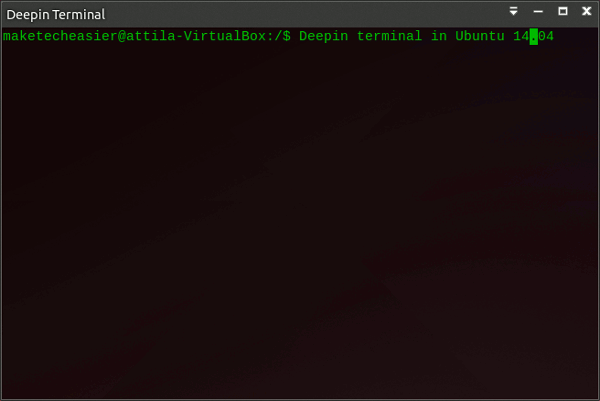
Características
Deepin terminal parece ser un simple emulador de terminal, no muy diferente a cualquier otro a primera vista. Si bien no es un emulador excepcionalmente poderoso, viene con algunas características bastante útiles.
Atajos de teclado
La terminal de Deepin tiene una extensa lista de teclas cortas configurables. Los valores predeterminados se enumeran a continuación:
| Copiar | Control + C |
| Pegar | Control + V |
| Seleccionar palabra | Haga doble clic |
| Abrir URL | Ctrl + botón izquierdo |
| Dividir verticalmente | Ctrl + H |
| Dividir horizontalmente | Ctrl + h |
| Cerrar ventana actual | Control + W |
| Cerrar otras ventanas | Control + Q |
| Desplácese hacia arriba | Alt + , |
| Desplácese hacia abajo | Alt+. |
| Terminal de enfoque hacia arriba | Alt + k |
| Terminal de enfoque hacia abajo | Alt + J |
| Enfoque terminal izquierdo | Alt + h |
| Enfoque terminal derecho | Alt + l |
| Disminuir el zoom | Control + = |
| Acercarse | Control + – |
| Revertir el tamaño predeterminado | Control + 0 |
| Nuevo espacio de trabajo | Control + / |
| Cerrar espacio de trabajo | Ctrl+: |
| Cambiar espacio de trabajo de vista previa | Ctrl+, |
| Cambiar al siguiente espacio de trabajo | Ctrl+. |
| Buscar hacia adelante | Control + ‘ |
| Buscar hacia atrás | Control + « |
| Pantalla completa | F11 |
| Ayuda | Ctrl+? |
| Mostrar ventana de inicio de sesión remoto | Control + 9 |
| Mostrar ventana de subproceso | Control + 8 |
espacios de trabajo
La terminal de Deepin ahora admite múltiples espacios de trabajo o pestañas. Para abrir uno nuevo, presione Ctrl + / o haga clic derecho en cualquier lugar de la ventana y seleccione «Nuevo espacio de trabajo». Puede navegar por los espacios de trabajo con el mouse o con el atajo de teclado (ver arriba).
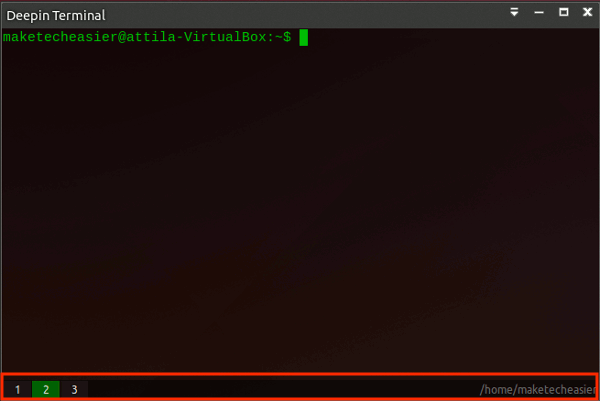
Ventanas divididas
Cada espacio de trabajo se puede dividir en múltiples subventanas en mosaico, lo que hace que la multitarea sea mucho más efectiva. No existe un límite teórico en cuanto a cuántas veces puede dividir la ventana, aunque se aplicarán limitaciones obvias de usabilidad.
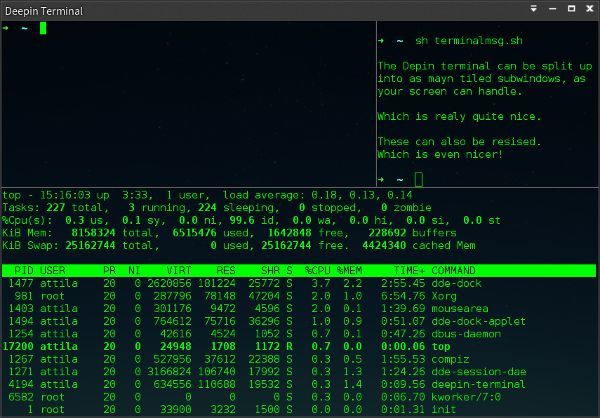
Agregar servidores SSH
El terminal de Deepin facilita agregar y guardar servidores SSH para su uso posterior. Esto puede ser bastante útil para los administradores de servidores que utilizan SSH de forma extensiva en múltiples servidores y/o redes.

modo terremoto
El terminal de Deepin se puede iniciar en «modo terremoto», lo que lo iniciará en forma de HUD, superponiéndose a su escritorio habitual. Acceda al modo terremoto haciendo clic derecho en el terminal y seleccionando «Pantalla completa» o iniciándolo con el «--quake-mode” parámetro de línea de comando, así:
deepin-terminal --quake-mode
… y más
La terminal de Deepin también ofrece un extenso menú contextual
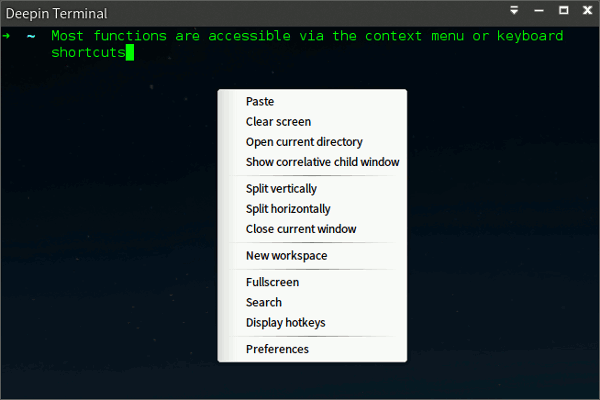
y algunas opciones básicas de configuración.
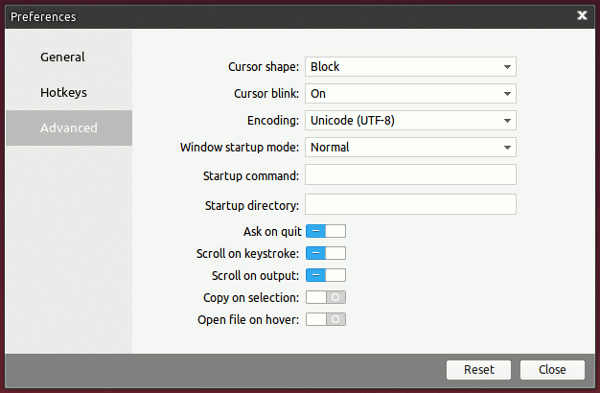
Conclusión
Deepin terminal es un emulador de terminal personalizado para Linux Deepin, que viene con muchas características útiles y avanzadas. Aunque requiere la instalación de dependencias específicas de Deepin, gracias a un PPA existente, es fácil de instalar y usar en Ubuntu o sistemas derivados.